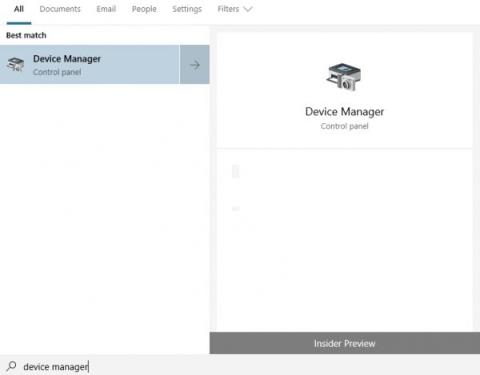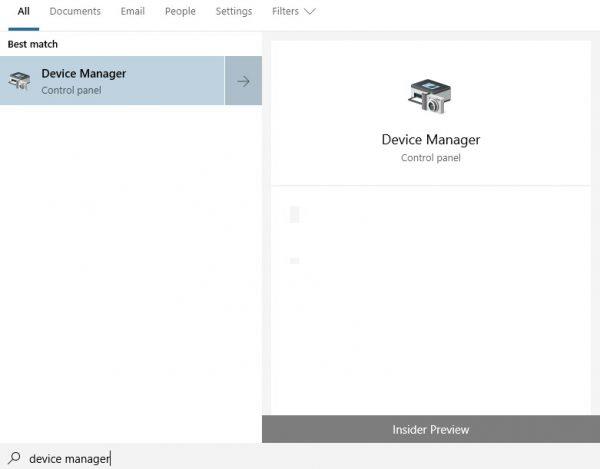Bluetooth on erittäin hyödyllinen yhteys, joka auttaa jakamaan tietoja puhelimellasi tai kannettavallasi helpommin ja nopeammin. Monet käyttäjät eivät kuitenkaan voi vastaanottaa tiedostoja siirtäessään tiedostoja tietokoneelleen eivätkä ymmärrä miksi. Käytön aikana on monesti ihmetelty, miksi tietokoneessa ei ole Bluetoothia tai kannettavassa tietokoneessa ei ole Bluetoothia, mistä tietää onko tietokoneessa Bluetooth vai ei ja nämä kysymykset johtuvat pääasiassa käyttäjän sovelluksesta. Kokeilin kaikkea löytääkseni sen mutta en voinut tietää, oliko tietokoneessa Bluetooth-yhteys vai ei. Ja mikä vielä tärkeämpää, tieto siitä, onko kannettavassa tai pöytätietokoneessa Bluetoothia, määrittää, voitko lähettää tiedostoja tietokoneen ja puhelimen välillä Bluetoothin avulla vai ei.
Tänään näytämme sinulle, kuinka voit tarkistaa, onko kannettavassa tietokoneessa Bluetooth vai ei. Se auttaa ymmärtämään selkeästi, miksi tiedostoja voidaan lähettää tietokoneen ja puhelimen välillä tai ei. Alla olevan jakamisen myötä toivomme, että sinulla on vielä yksi temppu tietokoneesi käyttöön. Voit tarkistaa asian seuraavasti:
Vaihe 1 : Käynnistä ensin tietokone ja paina näppäinyhdistelmää windows key + s. Kun järjestelmä avautuu, etsi avainsana Laitehallinta ja avaa laitehallinta Windows 10:ssä napsauttamalla.
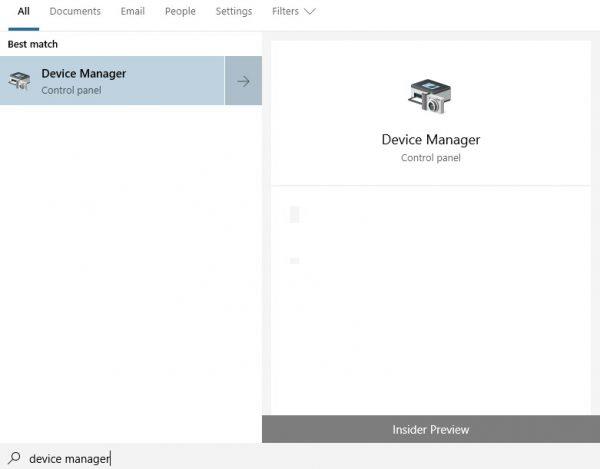
Vaihe 2 : Etsi Bluetooth- tai Bluetooth-radiot Laitehallinta-ikkunassa näkyvästä luettelosta. Jos jompikumpi näistä on olemassa, tietokoneesi tukee Bluetoothia. Päinvastoin, jos se ei näy, tietokoneesi ei valitettavasti voi muodostaa yhteyttä Bluetoothiin.
Vaihe 3 : Jos se ei ole alkuperäisessä luettelossa, napsauta Verkkosovitin , katso luettelosta, onko siellä kohde, jossa on sana Bluetooth. Jos on, onnittelut, laitteesi on varustettu Bluetoothilla.

Jos kumpikaan yllä olevista vaiheista ei ole käytettävissä, on suuri mahdollisuus, että tietokoneessasi ei ole Bluetoothia. Jos haluat lisätä Bluetoothin langattomien kuulokkeiden tai langattomien kaiuttimien liittämiseksi tietokoneeseesi, sinun on ostettava Bluetooth-lähetin (Bluetooth USB Dongle tai monet kutsuvat sitä myös lyhyesti USB Bluetoothiksi).
Menestystä toivottaen!
Katso lisää: